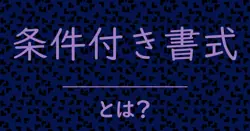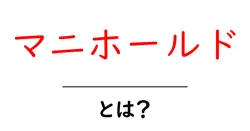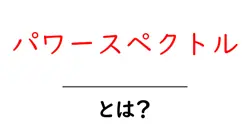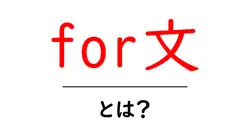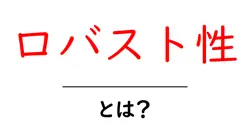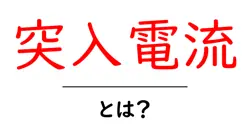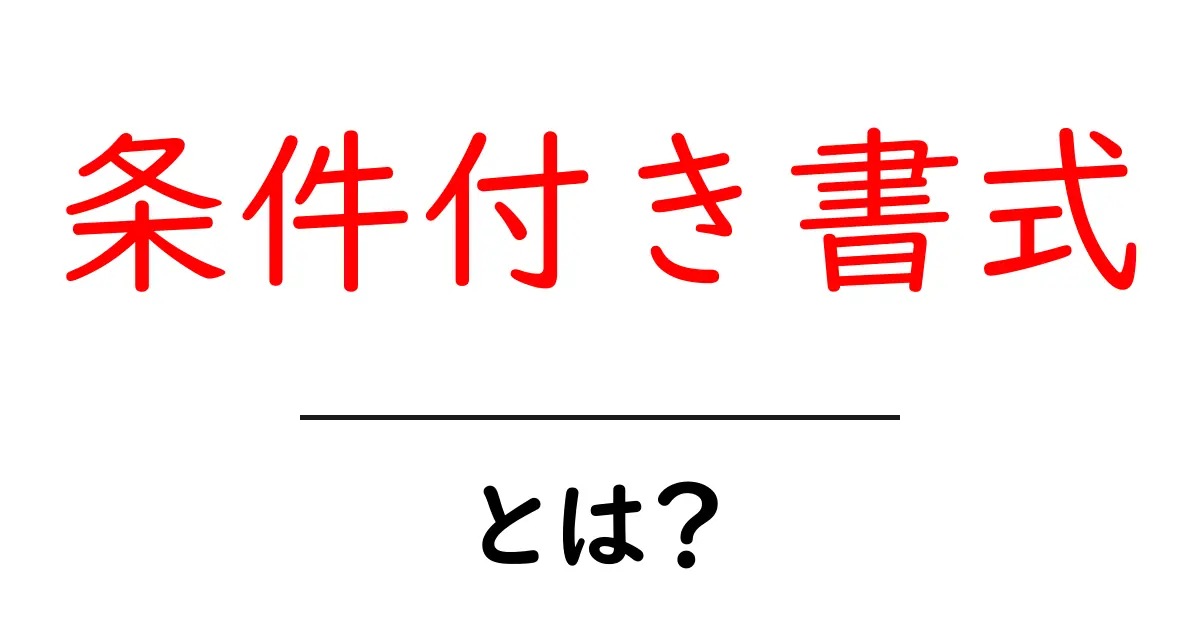
条件付き書式とは?
条件付き書式(じょうけんつきしょき)は、Excel(エクセル)やGoogle スプレッドシートなどのfromation.co.jp/archives/12420">表計算ソフトで使える便利な機能のひとつです。この機能を使うことで、特定の条件に基づいてセルの色やフォントを変えることができます。例えば、成績が70点以上の場合は緑色に、60点未満の場合は赤色にするなど、視覚的にわかりやすく表示できるのが特徴です。
条件付き書式の使い方
条件付き書式を使うには、まず対象のデータがあるセルを選択します。その後、メニューから「条件付き書式」を選び、条件を設定します。これにより、条件に合ったセルだけが、自動的に書式変更されるのです。fromation.co.jp/archives/4921">具体的な手順は以下の通りです。
ステップ1: セルの選択
まず、条件付き書式を適用したいセルを選んでください。例えば、テストの成績がある列を選びます。
ステップ2: 条件付き書式の設定
次に、メニューから「書式設定」や「条件付き書式」を選びます。そこで条件を設定します。例えば、「セルの値が70以上の時、そのセルを緑にする」などの設定ができます。
ステップ3: 書式の選択
条件が設定できたら、書式を選びます。フォントの色や背景色、太字にするかどうかなどを選びます。 また、複数条件の設定も可能で、つながりのあるデータをより視覚的に判断しやすく調整できます。
条件付き書式のfromation.co.jp/archives/26405">活用例
条件付き書式を使うことで、データを簡単に把握することができ、作業効率がアップします。以下にいくつかのfromation.co.jp/archives/26405">活用例を紹介します。
| 使用例 | 条件 | 結果 |
|---|---|---|
| 成績の管理 | 70点以上を緑、60点未満を赤 | 一目で成績がわかる |
| 在庫管理 | 在庫が5個以下を赤 | 欠品防止に役立つ |
| 予算管理 | 予算オーバーを赤 | 無駄遣いを防止できる |
fromation.co.jp/archives/2280">まとめ
条件付き書式は、データの中から重要な情報をすばやく見つけ出すために、とても役立つツールです。特に、たくさんのデータを扱う時には、視覚的な工夫が大切です。ぜひ試してみて、自分のデータを見やすく整理してみましょう!この機能を使うことで、あなたの作業もスムーズに進むことでしょう。
スプレッドシート 条件付き書式 とは:スプレッドシートの条件付き書式は、セルの内容に応じて自動的に色やスタイルを変える機能です。例えば、テストの点数が60点以上なら緑色、60点未満なら赤色にするといった設定ができます。この機能を使うことで、データがひと目でわかりやすくなり、重要な情報をすぐに見つけられます。 使い方はとても簡単です。まずスプレッドシートで条件を設定したいセルを選びます。次に、メニューから「書式」→「条件付き書式」を選択します。すると、条件を設定する画面が出てきますので、何に基づいて色を変えたいのかを指定します。これで自動的に指定した条件に応じて色が変わります。 この機能は特に成績管理や売上高の分析などで役立ちます。例えば、売上が目標に達しているかどうかを色で確認すると、より簡単に成果を把握できます。条件付き書式はデータを視覚的に整理し、素早く判断する助けになりますので、ぜひ活用してみてください。
条件付き書式 条件を満たす場合は停止 とは:ExcelやGoogleスプレッドシートなどのfromation.co.jp/archives/12420">表計算ソフトでは、「条件付き書式」を使うことで、特定の条件が満たされた場合にセルの色を変えたり、フォントのスタイルを変えることができます。fromation.co.jp/archives/22126">たとえば、ある値が10以上であればセルが赤くなる、というように視覚的にわかりやすくなります。この「条件付き書式」を設定する際には、「条件を満たす場合は停止」というオプションを使うことができます。これは、設定した条件が満たされた場合、それ以降の条件を無視して処理を停止するというものです。例えば、複数の条件を設定しているときに、一つ目の条件がすでに満たされているなら、二つ目の条件をチェックしなくても良いため、処理が効率的になります。この機能は特に、複数の条件がある場合にそのfromation.co.jp/archives/1807">視覚化をスムーズにしてくれるため、とても便利です。このように、「条件付き書式」と「条件を満たす場合は停止」を組み合わせることで、データをよりfromation.co.jp/archives/8199">効果的に分析し、見るべきポイントを明確にすることができます。ぜひ、仕事や勉強に役立ててみてください。
エクセル:Microsoftが開発したfromation.co.jp/archives/12420">表計算ソフトで、条件付き書式は主にエクセルで使用されます。データを見やすく整理するための機能です。
セル:エクセルやスプレッドシート内のデータの入力単位です。条件付き書式では、特定の条件に基づいてセルのフォーマットを変更できます。
フォーマット:データの表示形式や配置のことです。条件付き書式では、色やフォントのスタイルを変更して、特定の条件に合った情報を強調します。
データ:エクセルに入力される数値や文字のこと。条件付き書式は、データの内容を元に表示を変えるために使用されます。
ルール:条件付き書式で設定する条件のことです。fromation.co.jp/archives/22126">たとえば、「値が100以上の場合、セルを赤くする」といったfromation.co.jp/archives/4921">具体的なルールを定義します。
条件:条件付き書式で設定するfromation.co.jp/archives/1721">チェックポイントです。例えば、数値が特定の範囲にあるかどうかなど、条件に基づいて書式を変更します。
書式:セルの見た目を決めるための設定で、フォントの色や背景色、罫線などがあります。条件付き書式では、条件によってこの書式を自動的に変更します。
グラフ:データを視覚的に表現するための図表です。条件付き書式を使用してデータを強調することで、グラフ作成の際にも役立ちます。
フィルター:特定の条件に合ったデータだけを表示する機能です。条件付き書式と組み合わせることで、より見やすいデータ表示が可能になります。
自動化:手作業ではなく、条件を設定することで自動的に処理が行われることです。条件付き書式によって、データが更新されてもビューが自動的に変わります。
フォーマット条件設定:データやセルの表示形式を条件に基づいて自動的に変更する設定のこと。
条件付きフォーマット:特定の条件に合致したデータの書式を変更する機能。
ルールベース書式:あらかじめ設定したルールに従って、内容に応じた書式を適用すること。
条件書式:特定の条件に基づいて、セルの色やスタイルを変える機能を指す。
条件付きスタイル:データの値に応じて、セルのスタイル(例: 背景色やフォント)を変更する設定。
条件:特定の基準やルールに従って設定された規則。条件は、条件付き書式を適用する際の判断材料となります。
書式:文書やデータの見た目や整形を指定するための設定。条件付き書式では、データに応じて表示方法を変えるためのフォーマットを指します。
セル:スプレッドシートやfromation.co.jp/archives/12420">表計算ソフトにおけるデータの最小単位。セル内に入力したデータに条件付き書式が適用されます。
fromation.co.jp/archives/5678">条件式:特定の条件を満たすかどうかを判断するための数式やfromation.co.jp/archives/20868">論理式。条件付き書式の適用基準として利用されます。
ハイライト:特定の条件を満たすデータを強調表示すること。条件付き書式によってデータがハイライトされることで、視覚的に重要な情報を見つけやすくなります。
スタイル:見た目の設定や外観に関するルール。条件付き書式では、条件に応じてセルのフォントや背景色を変更するスタイルを設定します。
自動化:手動で行うことなく、一定の条件に基づいて自動的に処理を行うこと。条件付き書式を使うことで、データのfromation.co.jp/archives/1807">視覚化を自動化できます。
スプレッドシート:fromation.co.jp/archives/12420">表計算ソフトやアプリケーションのことで、行と列からなるデータを整理・管理できます。条件付き書式は多くのスプレッドシートで使われています。
fromation.co.jp/archives/31791">データバリデーション:入力されるデータの品質を保証するための設定。条件付き書式と合わせて使用することで、間違ったデータの入力を防ぐことができます。
数値条件:値の比較や範囲を基準にする条件。例えば、特定の数値以上、または以下の場合に書式を変更する際に使用されます。
テキスト条件:テキストや文字列を基準にする条件。指定した単語やフレーズを含む場合に書式を変更します。